Le HDMI prend-il en charge 144 Hz ?
hdmi prend en charge 144 Hz, mais la condition préalable est que le moniteur et la carte graphique disposent d'interfaces HDMI2.0, et le moniteur doit également prendre en charge 144 Hz avant que le taux de rafraîchissement de 144 Hz puisse être sélectionné. L'interface HDMI est une interface vidéo haute définition ; qui est utilisé dans les ordinateurs portables grand public, les téléviseurs LCD, il est courant dans les cartes graphiques et les cartes mères.

L'environnement d'exploitation de ce tutoriel : système Windows 10, ordinateur DELL G3
Le hdmi prend-il en charge 144hz ?
Soutien. Mais la condition préalable est que le moniteur et la carte graphique disposent d'interfaces HDMI2.0. Et le moniteur doit également prendre en charge 144 Hz avant de pouvoir sélectionner le taux de rafraîchissement de 144 Hz.
L'interface HDMI est une interface vidéo haute définition courante dans les ordinateurs portables grand public, les téléviseurs LCD, les cartes graphiques et les cartes mères. HDMI est une technologie d'interface vidéo/audio numérique. Il s'agit d'une interface numérique dédiée adaptée à la transmission d'images et pouvant transmettre des signaux audio et vidéo en même temps.

Remarque :
Il est recommandé d'éteindre l'alimentation et de brancher et débrancher le câble HDMI : la conception de l'interface HDMI est très pratique pour brancher et débrancher, et le câble HDMI est également conçu pour avoir une prise chaude. Fonction échangeable. Cependant, en raison des processus internes des différents câbles HDMI, les différents appareils et appareils haute définition connectés sont différents. Certains utilisateurs ont fait griller la puce de l'interface HDMI lorsqu'ils échangent à chaud le câble HDMI.
Par conséquent, afin d'utiliser les câbles HDMI en toute sécurité, il est recommandé, lors du branchement et du débranchement des câbles HDMI, de s'assurer que le téléviseur et le lecteur haute définition sont éteints. Cela sera plus sûr pour les deux câbles HDMI. Et les appareils haute définition, et éviter qu'un accident ne se produise.
Extensions associées :
HDMI est conçu pour remplacer les anciennes interfaces de transmission audio et vidéo de signaux analogiques telles que les terminaux SCART ou RCA. Il prend en charge divers formats vidéo de télévision et d'ordinateur, notamment les images vidéo SDTV et HDTV, ainsi que l'audio numérique multicanal. HDMI et UDI, qui suppriment la fonction de transmission audio, héritent de la technologie de base du DVI « Transmission Minimized Differential Signaling » TMDS, qui est encore essentiellement une extension du DVI. Les contenus vidéo DVI, HDMI et UDI sont tous transmis en temps réel et via des lignes dédiées, ce qui garantit qu'aucune congestion ne se produira lorsque le trafic vidéo est important. La quantité de données par pixel est de 24 bits. Le timing du signal est très similaire à celui du VGA. L'image est envoyée ligne par ligne, et un temps vide spécifique est ajouté après l'envoi de chaque ligne et image de l'image (similaire à une ligne de balayage analogique), et les données ne sont pas transformées en « architecture micro-paquet », elles ne le seront pas. mettre à jour uniquement les parties modifiées des deux images avant et après. Chaque image sera complètement renvoyée lors de cette mise à jour. Lorsque la spécification a été formulée pour la première fois, son taux de transfert de pixels maximum était de 165 Mpx/sec, ce qui était suffisant pour prendre en charge une qualité 1080p à 60 images par seconde, ou une résolution UXGA (1600 x 1200), il a ensuite été étendu à 340 Mpx/sec dans la spécification HDMI 1.3 ; pour répondre aux besoins futurs.
DisplayPort a été développé à l'origine pour les écrans LCD, en utilisant l'architecture de transmission « Micro-Packet Architecture ». Le contenu vidéo est transmis par paquets de données, ce qui est très différent des technologies de transmission vidéo telles que DVI et HDMI. En d’autres termes, l’émergence du HDMI a remplacé le signal vidéo analogique, tandis que l’émergence du DisplayPort a remplacé les interfaces DVI et VGA.
HDMI prend également en charge la transmission audio numérique non compressée à 8 canaux (taux d'échantillonnage 192 kHz, longueur des données 24 bits/échantillon), ainsi que tout flux audio compressé tel que Dolby Digital ou DTS, et prend également en charge le signal DSD 1 bit à 8 canaux utilisé par SACD. Dans la spécification HDMI 1.3, la prise en charge des flux audio non compressés à très haut volume de données tels que Dolby TrueHD et DTS-HD a été ajoutée.
Le connecteur HDMI standard de type A dispose de 19 broches et un connecteur de type B prenant en charge une résolution plus élevée a été défini, mais aucun fabricant n'utilise encore le connecteur de type B. Le connecteur de type B possède 29 broches, ce qui lui permet d'envoyer des canaux vidéo étendus pour répondre aux futures exigences de haute qualité, telles que WQSXGA (3 200 x 2 048).
Type A HDMI est rétrocompatible avec l'interface Single-link DVI-D ou DVI-I utilisée par la plupart des moniteurs et cartes graphiques aujourd'hui (mais ne prend pas en charge DVI-A), ce qui signifie que les sources de signaux utilisant l'interface DVI-D peut passer à travers le câble de conversion qui pilote l'écran HDMI, mais cette solution de conversion ne prend pas en charge les fonctions de transmission audio et de télécommande. De plus, les écrans DVI sans certification HDCP ne pourront pas regarder la sortie de données vidéo depuis HDMI avec protection par cryptage HDCP (tous les écrans HDMI prennent en charge HDCP, mais la plupart des écrans dotés d'interfaces DVI ne prennent pas en charge HDCP), connecteur HDMI de type B Il sera également rétrocompatible avec l'interface DVI Dual-link.
Les initiateurs de l'organisation HDMI comprennent de grands fabricants d'électronique grand public, tels que Hitachi, Panasonic, Quasar, Philips, Sony, Thomson RCA, Toshiba et Silicon Image. Digital Content Protection, LLC fournit une technologie de protection anti-copie liée aux interfaces HDMI. En outre, HDMI est également pris en charge par de grandes sociétés de production cinématographique telles que 20th Century Fox, Warner Bros., Disney, de grands fabricants d'électronique grand public, notamment Samsung Electronics, et de nombreux opérateurs de systèmes de télévision par câble.
Pour plus de connaissances connexes, veuillez visiter la rubrique FAQ !
Ce qui précède est le contenu détaillé de. pour plus d'informations, suivez d'autres articles connexes sur le site Web de PHP en chinois!

Outils d'IA chauds

Undresser.AI Undress
Application basée sur l'IA pour créer des photos de nu réalistes

AI Clothes Remover
Outil d'IA en ligne pour supprimer les vêtements des photos.

Undress AI Tool
Images de déshabillage gratuites

Clothoff.io
Dissolvant de vêtements AI

AI Hentai Generator
Générez AI Hentai gratuitement.

Article chaud

Outils chauds

Bloc-notes++7.3.1
Éditeur de code facile à utiliser et gratuit

SublimeText3 version chinoise
Version chinoise, très simple à utiliser

Envoyer Studio 13.0.1
Puissant environnement de développement intégré PHP

Dreamweaver CS6
Outils de développement Web visuel

SublimeText3 version Mac
Logiciel d'édition de code au niveau de Dieu (SublimeText3)
![Barre de son détectée comme écran de contrôle sur un PC Windows [Réparer]](https://img.php.cn/upload/article/000/465/014/170835733166289.jpg?x-oss-process=image/resize,m_fill,h_207,w_330) Barre de son détectée comme écran de contrôle sur un PC Windows [Réparer]
Feb 19, 2024 pm 11:42 PM
Barre de son détectée comme écran de contrôle sur un PC Windows [Réparer]
Feb 19, 2024 pm 11:42 PM
Sur les PC Windows, certains utilisateurs ont découvert que la Soundbar est reconnue comme un moniteur lorsqu'elle est connectée au port HDMI. Cela peut prêter à confusion, mais la solution n’est pas la seule. Comment connecter une barre de son à un PC via HDMI La plupart des barres de son utilisent des connexions audio HDMI, optiques ou 3,5 mm. Si votre barre de son ne prend en charge que les connexions HDMI, elle doit être connectée à un port HDMI étiqueté HDMIARC. De nombreux téléviseurs ou moniteurs sont généralement équipés de plusieurs ports HDMI, dont l'un doit prendre en charge le protocole ARC conforme à la norme HDMI. En d'autres termes, HDMI est une interface utilisée pour transmettre l'audio et la vidéo. Si l'appareil ne dispose pas de port HDMI, pensez à utiliser un moniteur.
 HDMI prend-il en charge le remplacement à chaud ?
Feb 01, 2023 pm 05:18 PM
HDMI prend-il en charge le remplacement à chaud ?
Feb 01, 2023 pm 05:18 PM
HDMI prend en charge le remplacement à chaud. HDMI est une interface de transmission d'image et de son entièrement numérique très efficace. Sur la 19ème broche du connecteur femelle HDMI, il y a une broche de surveillance remplaçable à chaud en demi-section. Lorsque le HDMI est débranché, cette broche de surveillance est la première à se casser. Une fois que le circuit HDMI a détecté la déconnexion, il informera les périphériques d'entrée et de sortie de cesser de fonctionner, ce qui est utilisé pour le remplacement à chaud.
 Quelle est la fonction du HDMI CEC
Feb 20, 2023 am 11:30 AM
Quelle est la fonction du HDMI CEC
Feb 20, 2023 am 11:30 AM
HDMI CEC représente la fonction de contrôle de l'électronique grand public, qui peut contrôler tous les appareils compatibles HDMI via une télécommande. La fonction CEC de HDMI apporte beaucoup de commodité aux utilisateurs. Elle permet aux utilisateurs finaux d'utiliser une seule télécommande pour contrôler plusieurs appareils HD compatibles CEC, éliminant ainsi le besoin d'utiliser plusieurs télécommandes pour contrôler les appareils électroniques.
 Que dois-je faire si les bavures sur l'écran 144 Hz sont particulièrement graves ?
May 09, 2023 am 09:57 AM
Que dois-je faire si les bavures sur l'écran 144 Hz sont particulièrement graves ?
May 09, 2023 am 09:57 AM
Solution pour les bavures d'écran 144 Hz particulièrement graves : 1. Entrez dans le bureau de l'ordinateur et cliquez sur le panneau de configuration NVIDIA ; 2. Entrez dans le panneau de configuration NVIDIA et cliquez sur l'option "Définir G-SYNC" 3. Entrez dans l'interface et cliquez sur " ; Activer G-SYNC". Peut résoudre le problème des frottis.
 L'écran de l'ordinateur devient noir et blanc lorsque le HDMI est branché
Feb 19, 2024 pm 02:30 PM
L'écran de l'ordinateur devient noir et blanc lorsque le HDMI est branché
Feb 19, 2024 pm 02:30 PM
Un écran noir et blanc apparaît sur votre ordinateur lorsque le HDMI est branché ? Cela fera perdre sa couleur à l’écran de votre ordinateur et gâchera l’expérience visuelle. Heureusement, vous pouvez résoudre le problème en suivant quelques suggestions simples. Résoudre un problème où l'écran de votre ordinateur devient noir ou blanc lorsque HDMI est branché Si l'écran de votre ordinateur Windows devient noir ou blanc lorsque HDMI est branché, suivez ces suggestions : Réinstallez le pilote d'affichage Effectuez un calibrage du moniteur Réinitialisez l'affichage Paramètres du panneau de configuration Vérifiez Ports et câbles HDMI Examinons-les maintenant en détail. 1] Réinstallez le pilote d'affichage Essayez d'abord de réinstaller le pilote d'affichage pour résoudre le problème de l'écran de l'ordinateur qui devient noir et blanc. Cliquez sur Démarrer, recherchez le Gestionnaire de périphériques et ouvrez-le. Développer les cartes graphiques
 Le HDMI prend-il en charge 144 Hz ?
Mar 07, 2023 pm 02:58 PM
Le HDMI prend-il en charge 144 Hz ?
Mar 07, 2023 pm 02:58 PM
HDMI prend en charge 144 Hz, mais la condition préalable est que le moniteur et la carte graphique disposent d'interfaces HDMI2.0, et le moniteur doit également prendre en charge 144 Hz avant que le taux de rafraîchissement de 144 Hz puisse être sélectionné. L'interface HDMI est une interface vidéo haute définition ; Utilisés dans les ordinateurs portables grand public, les téléviseurs LCD, les cartes graphiques, ils sont relativement courants dans les cartes mères.
 Quelle est la différence entre 60 Hz et 144 Hz ? Les débutants doivent lire : La différence entre les taux de rafraîchissement de 60 Hz et 144 Hz ?
Feb 23, 2024 am 10:49 AM
Quelle est la différence entre 60 Hz et 144 Hz ? Les débutants doivent lire : La différence entre les taux de rafraîchissement de 60 Hz et 144 Hz ?
Feb 23, 2024 am 10:49 AM
Je ne sais pas depuis quand un taux de rafraîchissement élevé est devenu un argument de vente important pour les moniteurs et est devenu la norme pour les moniteurs de jeux e-sports. Lors de l'achat de moniteurs, de plus en plus de personnes ont commencé à abandonner le taux de rafraîchissement fixe de 60 Hz et progressivement. évoluer vers un taux de rafraîchissement de 120 Hz/ Il est proche du taux de rafraîchissement de 144 Hz ou même d’un taux de rafraîchissement plus élevé. Alors, la différence entre les taux de rafraîchissement de 60 Hz et 144 Hz du moniteur est-elle vraiment grande ? La réponse est oui! Certains amis ne savent peut-être pas grand-chose sur le taux de rafraîchissement de l'écran. Pour faire simple, plus le taux de rafraîchissement de l'écran est élevé, plus il peut afficher de cadres. En prenant comme exemple un écran avec un taux de rafraîchissement de 60 Hz, l'écran peut. afficher plus d'images en une seconde. Le nombre d'images rendues est de 60 images. En d’autres termes, plus le taux de rafraîchissement de l’écran est élevé, plus son effet d’affichage sera fluide. Un taux de rafraîchissement élevé est préférable pour les images dynamiques.
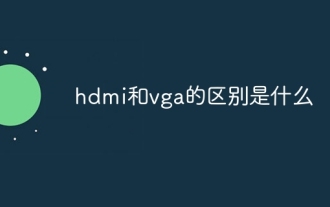 Quelle est la différence entre HDMI et VGA
Oct 17, 2023 pm 03:11 PM
Quelle est la différence entre HDMI et VGA
Oct 17, 2023 pm 03:11 PM
La différence entre HDMI et VGA est la suivante : 1. HDMI utilise la transmission de signaux numériques basée sur le protocole TMDS, tandis que VGA utilise une transmission de signaux analogiques basée sur les signaux RVB verts et bleus. 2. HDMI prend en charge des résolutions plus élevées, tandis que VGA ne prend en charge que jusqu'à 1080p @ ; 60 Hz ; 3. HDMI prend en charge une profondeur de couleur plus élevée, tandis que VGA ne prend en charge que jusqu'à 1080p @ 8 bits ; 4. HDMI utilise la transmission de signal numérique, tandis que VGA utilise la transmission de signal analogique. mauvaise compatibilité, etc. attendez.





